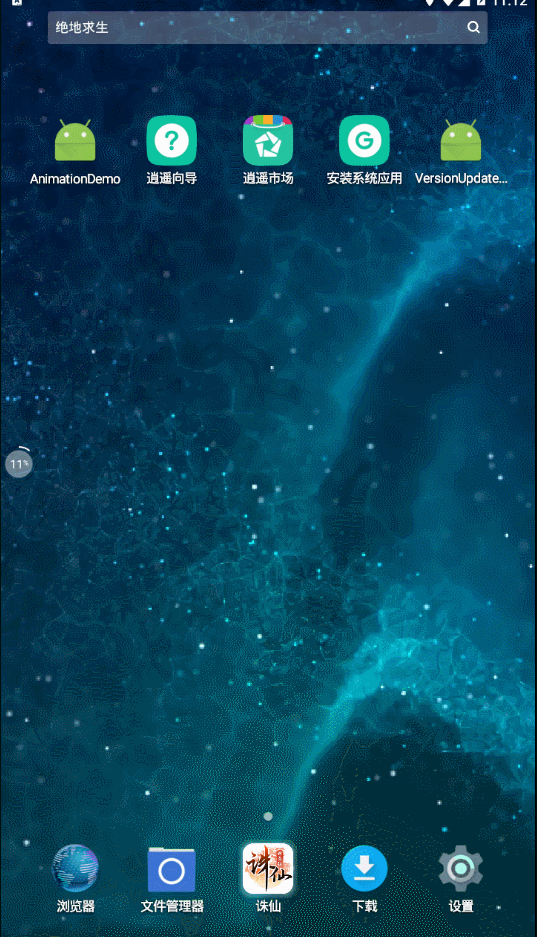安卓自定义漂亮的对话框及其更新APP功能模块
首先我们来看一下整个项目运行的效果图
上图是整个更新模块,当然做了很多处理,这里没有一一展示,有流量提醒,是否存在安装包避免重复下载等
今天我先分享一下自定义对话框,其他功能处理等下次更新
看下今天分享的效果图
就是这个一个自定义对话框,用安卓原生的对话框,着实简单不美观,而且刚好公司有需求,我就自己
定义了一个,分享给大家,希望大家能用的上,同时请各位大佬多多指教。接下来上代码
首先我们在styles文件里自定义一个风格 (在res目录下的values目录,避免新手找不到目录)
名字可自取,然后我们自己定义一个自己想要的布局,这个布局就是对话框的布局
好了布局写好之后(布局里面还用到了两个自定义圆角),我们为了美观一点,把布局和按钮圆角一下下啦
圆角的xml放在drawable下面
现在是按钮圆角
按钮圆角之后我们开始给整个布局圆角,不然对话框是方形,个人感觉影响美观啦,当然此处代码根据个人需求来
想圆角就要,不想就不要
布局文件写好之后我们可以开始动手写代码了 首先是一个工具类Utils,具体作用就是改像素啥的啥的,此类是公司同事编写
代码注释有点少,见谅
package com.hnkjxy.z.customdialog;
import android.content.Context;
import android.util.TypedValue;
/**
* Author: m1Ku
* Email: [email protected]
* Create Time: 2017/9/11
* Description:
*/
public class Utils {
/**
* dp2px
*/
public static int dp2px(Context context, float dpValue) {
return (int) TypedValue.applyDimension(TypedValue.COMPLEX_UNIT_DIP, dpValue,
context.getResources().getDisplayMetrics());
}
public static int sp2px(Context context, float sp) {
return (int) TypedValue.applyDimension(TypedValue.COMPLEX_UNIT_SP, sp,
context.getResources().getDisplayMetrics());
}
public static int px2dp(Context context, float pxValue) {
return (int) TypedValue.applyDimension(TypedValue.COMPLEX_UNIT_PX, pxValue,
context.getResources().getDisplayMetrics());
}
public static int getStatusBarHeight(Context context) {
int statusBarHeight1 = -1;
//获取status_bar_height资源的ID
int resourceId = context.getResources().getIdentifier("status_bar_height", "dimen", "android");
if (resourceId > 0) {
//根据资源ID获取响应的尺寸值
statusBarHeight1 = context.getResources().getDimensionPixelSize(resourceId);
}
return statusBarHeight1;
}
}
好了 接下来我们就要自定义对话框啦 这里就是一些宽高显示位置的一些属性
package com.hnkjxy.z.customdialog;
import android.app.Dialog;
import android.content.Context;
import android.os.Bundle;
import android.view.Gravity;
import android.view.LayoutInflater;
import android.view.View;
import android.view.Window;
import android.view.WindowManager;
/**
* Creator :Wen
* DataTime: 2018/5/26
* Description:
*/
public class CustomDialog extends Dialog {
private Context context;
private int height, width;
private boolean cancelTouchout;
private View view;
public CustomDialog(Builder builder) {
super(builder.context);
context = builder.context;
height = builder.height;
width = builder.width;
cancelTouchout = builder.cancelTouchout;
view = builder.view;
}
private CustomDialog(Builder builder, int resStyle) {
super(builder.context, resStyle);
context = builder.context;
height = builder.height;
width = builder.width;
cancelTouchout = builder.cancelTouchout;
view = builder.view;
}
@Override
protected void onCreate(Bundle savedInstanceState) {
super.onCreate(savedInstanceState);
setContentView(view);
setCanceledOnTouchOutside(cancelTouchout);
Window win = getWindow();
WindowManager.LayoutParams lp = win.getAttributes();
lp.gravity = Gravity.CENTER;
lp.height = height;
lp.width = width;
win.setAttributes(lp);
}
public static final class Builder {
private Context context;
private int height, width;
private boolean cancelTouchout;
private View view;
private int resStyle = -1;
public Builder(Context context) {
this.context = context;
}
public Builder view(int resView) {
view = LayoutInflater.from(context).inflate(resView, null);
return this;
}
public Builder heightpx(int val) {
height = val;
return this;
}
public Builder widthpx(int val) {
width = val;
return this;
}
public Builder heightdp(int val) {
height = Utils.dp2px(context, val);
return this;
}
public Builder widthdp(int val) {
width = Utils.dp2px(context, val);
return this;
}
public Builder heightDimenRes(int dimenRes) {
height = context.getResources().getDimensionPixelOffset(dimenRes);
return this;
}
public Builder widthDimenRes(int dimenRes) {
width = context.getResources().getDimensionPixelOffset(dimenRes);
return this;
}
public Builder style(int resStyle) {
this.resStyle = resStyle;
return this;
}
public Builder cancelTouchout(boolean val) {
cancelTouchout = val;
return this;
}
public Builder addViewOnclick(int viewRes,View.OnClickListener listener){
view.findViewById(viewRes).setOnClickListener(listener);
return this;
}
public CustomDialog build() {
if (resStyle != -1) {
return new CustomDialog(this, resStyle);
} else {
return new CustomDialog(this);
}
}
}
}
然后就进入正题了,开始使用,我们回到Activity 开始调用了
package com.hnkjxy.z.customdialog;
import android.support.v7.app.AppCompatActivity;
import android.os.Bundle;
import android.view.View;
import android.widget.ImageView;
import android.widget.TextView;
public class MainActivity extends AppCompatActivity {
// 实例化自定义dialog
CustomDialog dialog;
// 最近版本号
TextView dialog_hxb_update_TV_new_version;
// 最新版本大小
TextView dialog_hxb_update_TV_new_version_size;
// 更新的内容(文本)
TextView dialog_hxb_update_TV_update_content;
// 对话框的取消按钮
ImageView dialog_hxb_update_btn_update_cancel;
@Override
protected void onCreate(Bundle savedInstanceState) {
super.onCreate(savedInstanceState);
setContentView(R.layout.activity_main);
initializeUpdateDialog();
}
// 对话框的点击事件
View.OnClickListener listener = new View.OnClickListener() {
@Override
public void onClick(View view) {
switch (view.getId()) {
// 立即更新点击事件
case R.id.dialog_hxb_update_btn_update_now:
// 可以做其他事情了
dialog.dismiss();
break;
// 取消按钮点击事件
case R.id.dialog_hxb_update_btn_update_cancel:
dialog.dismiss();
break;
}
}
};
/**
* 初始化更新的对话框
*/
private void initializeUpdateDialog(){
// 注: 这里一定要先show之后再找id,不然会报空指针异常,不信可以试试
CustomDialog.Builder builder = new CustomDialog.Builder(MainActivity.this);
dialog = builder
.style(R.style.Dialog)
.cancelTouchout(false)
.widthdp(300)
.heightdp(430)
.view(R.layout.dialog_hxb_update)
//立即更新
.addViewOnclick(R.id.dialog_hxb_update_btn_update_now, listener)
// 取消键
.addViewOnclick(R.id.dialog_hxb_update_btn_update_cancel,listener)
.build();
// 设置按返回键取消不了对话框
dialog.setCancelable(false);
dialog.show();
// 最近版本号
dialog_hxb_update_TV_new_version = (TextView) dialog.findViewById(R.id.dialog_hxb_update_TV_new_version);
// 最新版本大小
dialog_hxb_update_TV_new_version_size= (TextView) dialog.findViewById(R.id.dialog_hxb_update_TV_new_version_size);
// 更新的内容
dialog_hxb_update_TV_update_content= (TextView) dialog.findViewById(R.id.dialog_hxb_update_TV_update_content);
// 返回键
dialog_hxb_update_btn_update_cancel = (ImageView) dialog.findViewById(R.id.dialog_hxb_update_btn_update_cancel);
// 设置最新版本号
dialog_hxb_update_TV_new_version.setText("最新版本:"+"后台的版本号");
// 设置最新版本大小
dialog_hxb_update_TV_new_version_size.setText("最近版本大小"+"后台给的大小");
// 设置更新的内容
dialog_hxb_update_TV_update_content.setText("后台给的文本");
}
}
好了 到此自定义对话框就结束了,请大家多多指教。
注:图片素材为公司资源,不予提供,下面提供源码给大家,请大家谅解
下载地址:点击打开链接